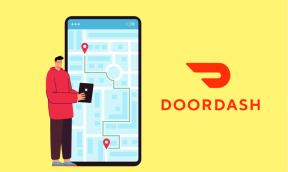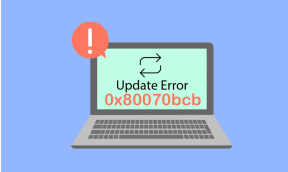วิธีใช้โหมดไม่ระบุตัวตนบน Android
เบ็ดเตล็ด / / November 28, 2021
โหมดไม่ระบุตัวตนเป็นโหมดพิเศษในเบราว์เซอร์ที่ให้คุณท่องอินเทอร์เน็ตแบบส่วนตัวได้ ช่วยให้คุณสามารถลบเส้นการเดินทางของคุณเมื่อคุณปิดเบราว์เซอร์ ข้อมูลส่วนตัวของคุณ เช่น ประวัติการค้นหา คุกกี้ และบันทึกการดาวน์โหลดจะถูกลบออกเมื่อคุณออกจากเบราว์เซอร์ เพื่อให้แน่ใจว่าไม่มีใครรู้ว่าคุณกำลังทำอะไรในครั้งสุดท้ายที่คุณใช้เบราว์เซอร์ เป็นคุณลักษณะที่มีประโยชน์มากในการปกป้องความเป็นส่วนตัวของคุณ นอกจากนี้ยังป้องกันเว็บไซต์จากการรวบรวมข้อมูลเกี่ยวกับคุณและช่วยให้คุณไม่ตกเป็นเหยื่อของการตลาดแบบกำหนดเป้าหมาย

เหตุใดเราจึงต้องเรียกดูแบบไม่ระบุตัวตน
มีหลายสถานการณ์ที่คุณต้องการรักษาความเป็นส่วนตัวของคุณ นอกเหนือจากการป้องกันผู้อื่นจากการสอดแนมประวัติอินเทอร์เน็ตของคุณแล้ว Incognito Browsing ยังมีแอปพลิเคชันอื่นๆ ให้เรามาดูสาเหตุบางประการที่ทำให้การเรียกดูแบบไม่ระบุตัวตนเป็นคุณลักษณะที่มีประโยชน์
1. ค้นหาส่วนตัว
หากคุณต้องการค้นหาบางสิ่งในที่ส่วนตัวและไม่ต้องการให้ใครรู้เกี่ยวกับสิ่งนั้น การเรียกดูแบบไม่ระบุตัวตนเป็นวิธีแก้ปัญหาที่สมบูรณ์แบบ อาจเป็นการค้นหาโครงการที่เป็นความลับ ประเด็นทางการเมืองที่ละเอียดอ่อน หรืออาจซื้อของขวัญเซอร์ไพรส์ให้คู่ของคุณ
2. เพื่อป้องกันไม่ให้เบราว์เซอร์บันทึกรหัสผ่าน
เมื่อคุณลงชื่อเข้าใช้บางเว็บไซต์ เบราว์เซอร์จะบันทึกชื่อผู้ใช้และรหัสผ่านของคุณเพื่อให้แน่ใจว่าการเข้าสู่ระบบครั้งต่อไปจะเร็วขึ้น อย่างไรก็ตาม การทำเช่นนี้บนคอมพิวเตอร์สาธารณะ (เช่นในห้องสมุด) นั้นไม่ปลอดภัย เนื่องจากผู้อื่นอาจลงชื่อเข้าใช้บัญชีของคุณและแอบอ้างเป็นคุณ อันที่จริงแล้วโทรศัพท์มือถือของคุณไม่ปลอดภัยด้วยซ้ำเพราะสามารถยืมหรือขโมยได้ เพื่อป้องกันไม่ให้ผู้อื่นเข้าถึงรหัสผ่านของคุณ คุณควรใช้การเรียกดูแบบไม่ระบุตัวตนเสมอ
3. เข้าสู่ระบบบัญชีรอง
ผู้คนจำนวนมากมีบัญชี Google มากกว่าหนึ่งบัญชี หากคุณต้องการลงชื่อเข้าใช้ทั้งสองบัญชีพร้อมกัน วิธีที่ง่ายที่สุดในการดำเนินการคือผ่านการเรียกดูแบบไม่ระบุตัวตน คุณสามารถลงชื่อเข้าใช้บัญชีหนึ่งบนแท็บปกติและอีกบัญชีหนึ่งในแท็บไม่ระบุตัวตน
ดังนั้นเราจึงได้กำหนดไว้อย่างชัดเจนว่าโหมดไม่ระบุตัวตนเป็นทรัพยากรที่จำเป็นในการปกป้องความเป็นส่วนตัวของเรา อย่างไรก็ตาม สิ่งหนึ่งที่คุณต้องจำไว้ก็คือการท่องเว็บแบบไม่ระบุตัวตนไม่ได้ทำให้คุณมีภูมิต้านทานต่อการตรวจสอบข้อเท็จจริงทางออนไลน์ ของคุณ ผู้ให้บริการอินเทอร์เน็ต และหน่วยงานของรัฐที่เกี่ยวข้องยังคงเห็นว่าคุณกำลังทำอะไรอยู่ คุณไม่สามารถคาดหวังที่จะทำสิ่งผิดกฎหมายและหลีกเลี่ยงการถูกจับได้เนื่องจากคุณใช้การเรียกดูแบบไม่ระบุตัวตน
สารบัญ
- วิธีใช้โหมดไม่ระบุตัวตนบน Android
- วิธีอื่น:
- วิธีใช้โหมดไม่ระบุตัวตนบนแท็บเล็ต Android
- วิธีใช้โหมดไม่ระบุตัวตนบนเบราว์เซอร์เริ่มต้นอื่นๆ
วิธีใช้โหมดไม่ระบุตัวตนบน Android
ในการใช้โหมดไม่ระบุตัวตนบน Google Chrome บนอุปกรณ์ Android ของคุณ เพียงทำตามขั้นตอนด้านล่าง:
1. สิ่งแรกที่ต้องทำคือเปิด Google Chrome.

2. เมื่อเปิดขึ้นให้คลิกที่ สามจุดแนวตั้ง ที่มุมบนขวามือ

3. ตอนนี้คลิกที่ “แท็บไม่ระบุตัวตนใหม่” ตัวเลือก.

4. นี่จะพาคุณไปยังหน้าจอใหม่ที่เขียนว่า “คุณไปแบบไม่ระบุตัวตน”. สิ่งบ่งชี้อีกอย่างหนึ่งที่คุณเห็นคือไอคอนเล็กๆ ของหมวกและแว่นตาที่ด้านซ้ายบนของหน้าจอ สีของแถบที่อยู่และแถบสถานะจะเป็นสีเทาในโหมดไม่ระบุตัวตนด้วย

5. ตอนนี้คุณสามารถท่องเน็ตได้โดยพิมพ์คำหลักของคุณในแถบค้นหา/ที่อยู่
6. นอกจากนี้คุณยังสามารถ เปิดที่ไม่ระบุตัวตนมากขึ้น แท็บโดยคลิกที่ปุ่มแท็บ (สี่เหลี่ยมเล็ก ๆ ที่มีตัวเลขอยู่ซึ่งระบุจำนวนแท็บที่เปิดอยู่)
7. เมื่อคุณคลิกที่ปุ่มแท็บ คุณจะเห็น a ไอคอนบวกสีเทา. คลิกที่มันและจะเปิดแท็บที่ไม่ระบุตัวตนเพิ่มเติม

8. ปุ่มแท็บจะช่วยให้คุณ สลับไปมาระหว่างแท็บปกติและไม่ระบุตัวตน. แท็บปกติจะแสดงเป็นสีขาวในขณะที่ แท็บที่ไม่ระบุตัวตนจะแสดงเป็นสีดำ
9. เมื่อพูดถึงการปิดแท็บที่ไม่ระบุตัวตน คุณสามารถทำได้โดยคลิกที่ปุ่มแท็บ จากนั้นคลิกที่เครื่องหมายกากบาทซึ่งปรากฏอยู่ด้านบนของภาพขนาดย่อของแท็บ
10. หากคุณต้องการปิดแท็บที่ไม่ระบุตัวตนทั้งหมด คุณสามารถคลิกที่ปุ่มเมนู (แนวตั้งสามอัน จุด) ที่ด้านขวาบนของหน้าจอและคลิกปิดแท็บที่ไม่ระบุตัวตนจากเมนูแบบเลื่อนลง เมนู.
ยังอ่าน:วิธีปิดการใช้งานโหมดไม่ระบุตัวตนใน Google Chrome
วิธีอื่น:
มีอีกวิธีหนึ่งที่คุณสามารถเข้าสู่โหมดไม่ระบุตัวตนบน Android ในขณะที่ใช้ Google Chrome ทำตามขั้นตอนด้านล่างเพื่อสร้างทางลัดด่วนสำหรับโหมดไม่ระบุตัวตน
1. แตะค้างไว้ Google Chrome ไอคอนบนหน้าจอหลัก
2. ซึ่งจะเปิดเมนูป๊อปอัปขึ้นโดยมีสองตัวเลือก อันหนึ่งเพื่อเปิดแท็บใหม่ และอีกอันหนึ่งเพื่อเปิดแท็บที่ไม่ระบุตัวตนใหม่

3. ตอนนี้คุณสามารถแตะที่ แท็บใหม่ที่ไม่ระบุตัวตนโดยตรงเพื่อเข้าสู่โหมดไม่ระบุตัวตน
4. หรือมิฉะนั้น คุณสามารถกดค้างที่ตัวเลือกแท็บใหม่ที่ไม่ระบุตัวตนจนกว่าคุณจะเห็นไอคอนใหม่ที่มีเครื่องหมายไม่ระบุตัวตนปรากฏบนหน้าจอ

5. นี่คือทางลัดไปยังแท็บใหม่ที่ไม่ระบุตัวตน คุณสามารถวางไอคอนนี้ไว้ที่ใดก็ได้บนหน้าจอ
6. ตอนนี้คุณสามารถคลิกที่มันและมันจะพาคุณไปยังโหมดไม่ระบุตัวตนโดยตรง
วิธีใช้โหมดไม่ระบุตัวตนบนแท็บเล็ต Android
เมื่อพูดถึงการท่องเว็บแบบส่วนตัวบนแท็บเล็ต Android วิธีการใช้การเบราส์แบบไม่ระบุตัวตนจะเหมือนกับโทรศัพท์มือถือ Android ไม่มากก็น้อย อย่างไรก็ตาม การเปิดแท็บใหม่ในขณะที่อยู่ในโหมดไม่ระบุตัวตนก็มีความแตกต่างกันบ้าง ทำตามขั้นตอนด้านล่างเพื่อเรียนรู้วิธีใช้การเรียกดูแบบไม่ระบุตัวตนบนแท็บเล็ต Android
1. ก่อนอื่นให้เปิด Google Chrome.

2. ตอนนี้คลิกที่ปุ่มเมนูบน ด้านขวาบนของหน้าจอ.

3. คลิกที่ “แท็บไม่ระบุตัวตนใหม่” ตัวเลือกจากเมนูแบบเลื่อนลง

4. ซึ่งจะเป็นการเปิดแท็บที่ไม่ระบุตัวตนและจะมีข้อความระบุชัดเจน “คุณไปแบบไม่ระบุตัวตน” บนหน้าจอ. นอกจากนั้น คุณจะสังเกตได้ว่าหน้าจอเปลี่ยนเป็นสีเทาและมีไอคอนไม่ระบุตัวตนเล็กๆ บนแถบการแจ้งเตือน

5. ตอนนี้ ในการเปิดแท็บใหม่ คุณสามารถ คลิกที่ไอคอนแท็บใหม่. นี่คือความแตกต่าง คุณไม่จำเป็นต้องคลิกที่ไอคอนแท็บอีกต่อไปเพื่อเปิดแท็บใหม่เหมือนในโทรศัพท์มือถือ
ในการปิดแท็บที่ไม่ระบุตัวตน ให้คลิกที่ปุ่มกากบาทที่ปรากฏที่ด้านบนของแต่ละแท็บ คุณยังสามารถปิดแท็บที่ไม่ระบุตัวตนทั้งหมดพร้อมกันได้ ในการดำเนินการดังกล่าว ให้แตะปุ่มกากบาทบนแท็บใดๆ ค้างไว้จนกว่าตัวเลือกในการปิดแท็บทั้งหมดจะปรากฏขึ้นบนหน้าจอ ตอนนี้คลิกที่ตัวเลือกนี้และแท็บที่ไม่ระบุตัวตนทั้งหมดจะถูกปิด
ที่แนะนำ:วิธีใช้โหมดแยกหน้าจอบน Android
วิธีใช้โหมดไม่ระบุตัวตนบนเบราว์เซอร์เริ่มต้นอื่นๆ
บนอุปกรณ์ Android บางรุ่น Google Chrome ไม่ใช่เบราว์เซอร์เริ่มต้น แบรนด์ต่างๆ เช่น Samsung, Sony, HTC, LG เป็นต้น มีเบราว์เซอร์ของตัวเองซึ่งถูกตั้งค่าเป็นค่าเริ่มต้น เบราว์เซอร์เริ่มต้นทั้งหมดเหล่านี้ยังมีโหมดการท่องเว็บแบบส่วนตัวอีกด้วย ตัวอย่างเช่น, โหมดท่องเว็บแบบส่วนตัวของ Samsung เรียกว่าโหมดลับ แม้ว่าชื่ออาจแตกต่างกัน แต่วิธีการทั่วไปในการเข้าสู่โหมดไม่ระบุตัวตนหรือการท่องเว็บแบบส่วนตัวก็เหมือนกัน สิ่งที่คุณต้องทำคือเปิดเบราว์เซอร์และคลิกที่ปุ่มเมนู คุณจะพบตัวเลือกในการเข้าสู่โหมดไม่ระบุตัวตนหรือเปิดแท็บที่ไม่ระบุตัวตนใหม่หรืออย่างอื่นที่คล้ายกัน